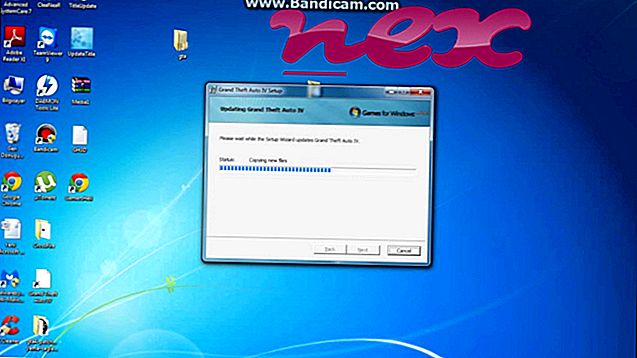Справжній файл inetstat.exe - це програмний компонент InetStat від Astori .
InetStat - це PUP (потенційно небажана програма), яка, як відомо, вводить рекламне програмне забезпечення в уражені комп'ютери. Inetstat.exe запускає InetStat. Це не є важливим процесом для Windows, і його можна відключити, якщо відомо, що створює проблеми.InetStat - це програма, розроблена для платформи Windows. Програма претендує на роль менеджера завантажень, який контролює швидкість інтернет-з'єднання. InetStat часто встановлюється як стороннє додаток через інші програми. Про це повідомляли численні користувачі з оманливим завантаженням та встановленням рекламного ПЗ. InetStat може уповільнити Інтернет-браузер комп'ютера, вставивши рекламу та перенаправити користувача на небажані веб-сайти. Видалення цієї програми рекомендується.
InetStat розшифровується як монітор пропускної здатності InetStat
Розширення .exe на ім'я файлу вказує файл exe cutable. Виконані файли можуть у деяких випадках нашкодити вашому комп'ютеру. Тому, будь ласка, прочитайте нижче, щоб самостійно визначити, чи є inetstat.exe на вашому комп'ютері трояном, який слід видалити, чи це файл, що належить до операційної системи Windows або довіреної програми.

Процес, відомий як монітор пропускної здатності, належить до програмного забезпечення InetStat або BandwidthMon від Astori або Internet Monitor або Simple Space.
Опис: Inetstat.exe не є важливим для ОС Windows і викликає порівняно мало проблем. Файл inetstat.exe розташований у підпапках папки профілю користувача (наприклад, C: \ Users \ USERNAME \ AppData \ Roaming \ InetStat \ або C: \ Users \ USERNAME \ Дані програми \ InetStat \ ). Відомі розміри файлів у Windows 10/8/7 / XP становлять 1325, 536 байт (17% усіх випадків), 840, 206 байт та ще 13 варіантів.
Файл inetstat.exe не є основним файлом Windows. Програма запускається при запуску Windows (див. Ключ реєстру: Запуск). У програми немає видимого вікна. Опис програми відсутній. Inetstat.exe здатний контролювати програми, записувати введення клавіатури та миші та підключатися до Інтернету. Тому рейтинг технічної безпеки становить 67% небезпеки .
Видалення цього варіанту: Якщо виникають проблеми з Astori LLC або InetStat, ви також можете відвідати сторінку підтримки www.astorillc.com або видалити програмне забезпечення за допомогою функції Видалити програму з панелі керування Windows (Windows: Пуск, Налаштування, Панель управління, Видалення програма).
Якщо inetstat.exe знаходиться в підпапці "C: \ Program Files", рейтинг безпеки становить 56% небезпеки . Розмір файлу - 726, 542 байти (50% усіх випадків), 574, 976 байт або 1, 260, 648 байт. Це не основний файл Windows. Опис програми відсутній. У програми немає видимого вікна. Програма запускається при запуску Windows (див. Ключ реєстру: Запуск). Inetstat.exe здатний контролювати програми, записувати введення клавіатури та миші та підключатися до Інтернету.
Видалення цього варіанту: Якщо виникають проблеми з InetStat, ви також можете видалити програмне забезпечення за допомогою функції Видалити програмну функцію Панелі управління Windows (Windows: Пуск, Налаштування, Панель управління, Видалення програми).Важливо: Деякі зловмисні програми також використовують ім'я файлу inetstat.exe, наприклад невірус : AdWare.Win32.Agent.jrzn (виявлено Касперським) та SecurityRisk.BL (виявлено Symantec). Тому слід перевірити процес inetstat.exe на своєму ПК, щоб перевірити, чи є це загрозою. Якщо монітор пропускної здатності змінив пошукову систему та стартову сторінку вашого веб-переглядача, ви можете відновити налаштування вашого браузера за замовчуванням наступним чином:
Скидання налаштувань браузера за замовчуванням для Internet-Explorer ▾- У Internet Explorer натисніть комбінацію клавіш Alt + X, щоб відкрити меню Інструменти .
- Клацніть Параметри Інтернету .
- Перейдіть на вкладку Додатково .
- Натисніть кнопку Скинути ...
- Увімкніть опцію Видалити особисті налаштування .
- Скопіюйте chrome: // settings / resetProfileSettings в адресний рядок браузера Chrome.
- Клацніть Скинути .
- Скопіюйте : підтримка в адресному рядку браузера Firefox.
- Клацніть Оновити Firefox .
Чистий та охайний комп'ютер - головна вимога, щоб уникнути проблем із inetstat. Це означає запустити сканування шкідливих програм, очистити жорсткий диск за допомогою 1 cleanmgr та 2 sfc / scannow, 3 видалення програм, які вам більше не потрібні, перевірка програм автоматичного запуску (з використанням 4 msconfig) та включення автоматичного оновлення Windows 5. Завжди пам'ятайте про періодичне резервне копіювання або принаймні для встановлення точок відновлення.
Якщо у вас виникає реальна проблема, спробуйте згадати останнє, що ви зробили, або останнє, що ви встановили до того, як проблема з’явилася вперше. Використовуйте команду 6 resmon, щоб визначити процеси, що викликають вашу проблему. Навіть для серйозних проблем, а не перевстановлення Windows, вам краще відремонтувати вашу установку або, для Windows 8 та новіших версій, виконати команду 7 DISM.exe / Online / Cleanup-image / Restorehealth. Це дозволяє відремонтувати операційну систему без втрати даних.
Щоб допомогти вам проаналізувати процес inetstat.exe на вашому комп’ютері, такі програми виявилися корисними: Диспетчер завдань безпеки відображає всі запущені завдання Windows, включаючи вбудовані приховані процеси, такі як моніторинг клавіатури та браузера або записи автозапуску. Унікальний рейтинг ризику для безпеки вказує на ймовірність того, що процес може бути потенційним шпигунським програмним забезпеченням, зловмисним програмним забезпеченням або трояном. B Malwarebytes Anti-Malware виявляє та видаляє зі свого жорсткого диска шпигунське програмне забезпечення, рекламне програмне забезпечення, трояни, кейлоггери, зловмисне програмне забезпечення та трекери.
Пов'язаний файл:
wup.exe starwindservice.exe pricepeep.dll inetstat.exe tabtip.exe iedll.dll vpnclient.exe cmdshell.exe wtsrv.exe petn.dll iuservice.exe